Preuzmite, instalirajte i prijavite se na XM Metatrader 4 (MT4), Metatrader 5 (MT5) za iPhone, iPad, Android
XM Metatrader platforme, MT4 i MT5, na vaše mobilne uređaje donose snažne alate za trgovanje. Bilo da koristite iPhone, iPad ili Android, ove aplikacije pružaju podatke o tržištu u stvarnom vremenu, napredne alate za grafikon i bešavno izvršavanje trgovine u pokretu.
Uz sučelja prilagođena korisnicima i robusne značajke, savršeni su za trgovce koji žele ostati povezani s financijskim tržištima bilo kada, bilo gdje. Ovaj će vas vodič proći kroz korake za preuzimanje, instaliranje i prijavu na XM MT4 i MT5 na svoj mobilni uređaj.
Uz sučelja prilagođena korisnicima i robusne značajke, savršeni su za trgovce koji žele ostati povezani s financijskim tržištima bilo kada, bilo gdje. Ovaj će vas vodič proći kroz korake za preuzimanje, instaliranje i prijavu na XM MT4 i MT5 na svoj mobilni uređaj.
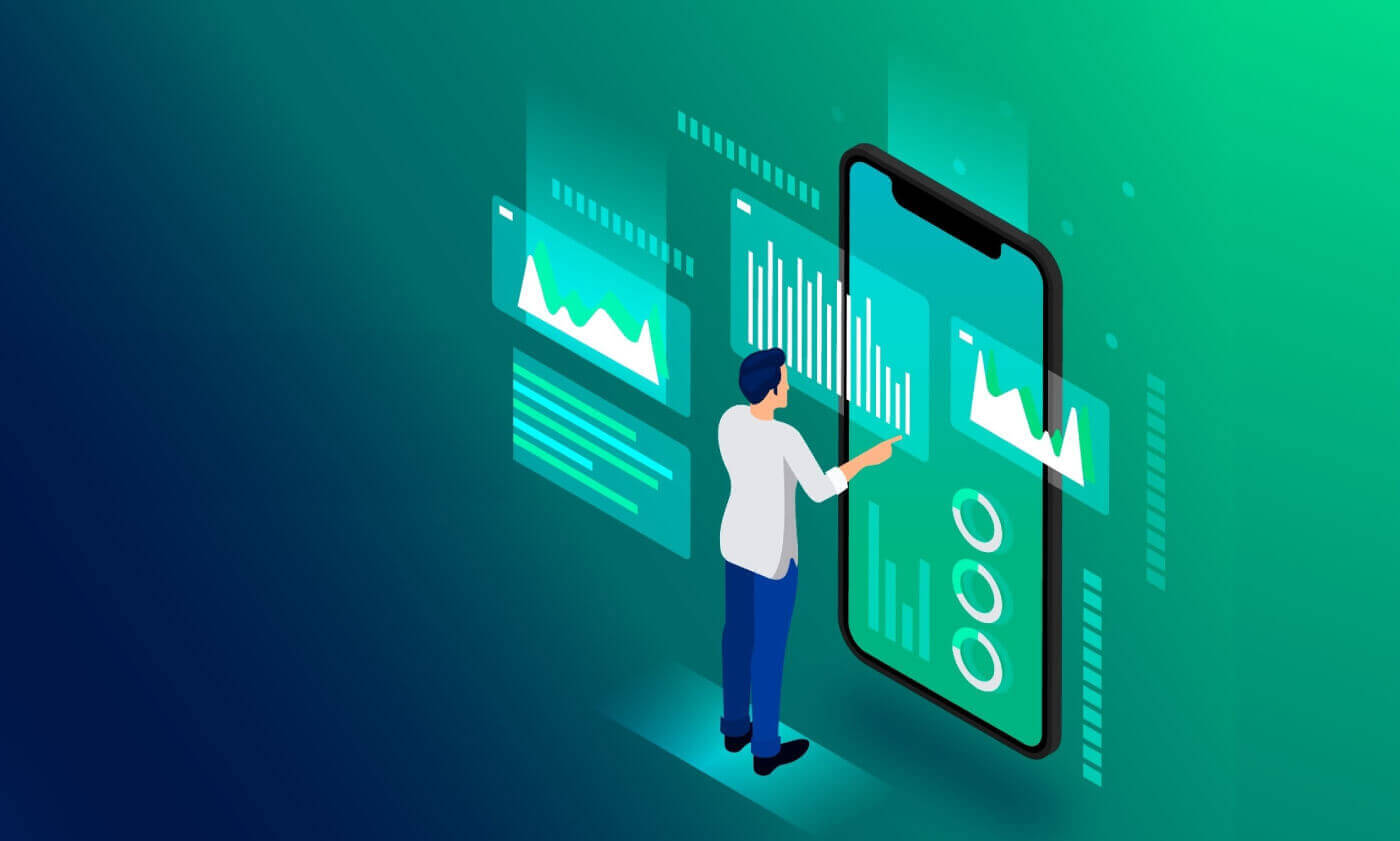
iPhone
Kako pristupiti aplikaciji XM MT4 na iPhoneu
Korak 1- Otvorite App Store na svom iPhoneu ili preuzmite aplikaciju ovdje .
- Pronađite MetaTrader 4 u App Storeu unosom pojma MetaTrader 4 u polje za pretraživanje
- Pritisnite ikonu MetaTrader 4 da biste instalirali softver na svoj iPhone.
Preuzmite MT4 iOS aplikaciju sada
Korak 2
- Sada ćete biti upitani da odaberete između Prijava s postojećim računom / Otvorite demo račun,
- Kada kliknete ili Prijava s postojećim računom/Otvori demo račun, otvara se novi prozor,
- Unesite XM u polje za pretraživanje
- Kliknite ikonu XMGlobal-Demo ako imate demo račun ili XMGlobal-Real ako imate pravi račun
3. korak
- Unesite svoje korisničko ime i lozinku,
- Počnite trgovati na svom iPhoneu
Kako pristupiti XM MT5 Traderu na iPhoneu
Korak 1- Otvorite App Store na svom iPhoneu ili preuzmite aplikaciju ovdje .
- Pronađite MetaTrader 5 u App Storeu unosom pojma MetaTrader 5 u polje za pretraživanje.
- Pritisnite ikonu MetaTrader 5 da biste instalirali softver na svoj iPhone.
Preuzmite MT5 iOS aplikaciju sada
Korak 2
- Pokrenite aplikaciju na svom uređaju.
- Kliknite na Postavke na desnoj donjoj strani.
- Odaberite opciju Novi račun.
- Unesite XM Global Limited u polje za pretraživanje.
- Odaberite XMGlobal-MT5 ili XMGlobal-MT5-2 kao opciju poslužitelja.
3. korak
- Unesite svoje korisničko ime i lozinku.
- Počnite trgovati na svom iPhoneu.
iPad
Kako pristupiti aplikaciji XM MT4 na iPadu
Korak 1- Otvorite App Store na svom iPadu ili preuzmite aplikaciju ovdje .
- Pronađite MetaTrader 4 u App Storeu unosom pojma MetaTrader 4 u polje za pretraživanje
- Pritisnite ikonu MetaTrader 4 da biste instalirali softver na svoj iPad.
Preuzmite MT4 iOS aplikaciju sada
Korak 2
- Sada ćete biti upitani da odaberete između Prijava s postojećim računom / Otvorite demo račun,
- Kada kliknete ili Prijava s postojećim računom/Otvori demo račun, otvara se novi prozor,
- Unesite XM u polje za pretraživanje
- Kliknite ikonu XMGlobal-Demo ako imate demo račun ili XMGlobal-Real ako imate pravi račun
3. korak
- Unesite svoje korisničko ime i lozinku,
- Počnite trgovati na svom iPadu
Kako pristupiti XM MT5 Traderu na iPadu
Korak 1- Otvorite App Store na svom iPadu ili preuzmite aplikaciju ovdje .
- Pronađite MetaTrader 5 u App Storeu unosom pojma MetaTrader 5 u polje za pretraživanje.
- Pritisnite ikonu MetaTrader 5 da biste instalirali softver na svoj iPad.
Preuzmite MT5 iOS aplikaciju sada
Korak 2
- Pokrenite aplikaciju na svom uređaju.
- Kliknite na Postavke na desnoj donjoj strani.
- Odaberite opciju Novi račun.
- Unesite XM Global Limited u polje za pretraživanje.
- Odaberite XMGlobal-MT5 ili XMGlobal-MT5-2 kao opciju poslužitelja.
Korak 3
Unesite svoje korisničko ime i lozinku.
Počnite trgovati na svom iPadu.
Android
Kako pristupiti aplikaciji XM MT4 na Androidu
Korak 1- Otvorite Google Play na svom Androidu ili preuzmite aplikaciju ovdje .
- Pronađite MetaTrader 4 na Google Playu tako da unesete pojam MetaTrader 4 u polje za pretraživanje
- Kliknite ikonu MetaTrader 4 da biste instalirali softver na svoj Android
Preuzmite aplikaciju MT4 za Android sada
Korak 2
- Sada ćete biti upitani da odaberete između Prijava s postojećim računom / Otvorite demo račun
- Kada kliknete na Prijava s postojećim računom/Otvaranje demo računa, otvara se novi prozor
- Unesite XM u polje za pretraživanje
- Kliknite ikonu XMGlobal-Demo ako imate demo račun ili XMGlobal-Real ako imate pravi račun
3. korak
- Unesite svoje korisničko ime i lozinku
- Počnite trgovati na svom Androidu
Kako pristupiti XM MT5 Traderu na Androidu
Korak 1
- Otvorite Google Play na svom Androidu ili preuzmite aplikaciju ovdje .
- Pronađite MetaTrader 5 na Google Playu tako da unesete pojam MetaTrader 5 u polje za pretraživanje.
- Pritisnite ikonu MetaTrader 5 da biste instalirali softver na svoj Android.
Preuzmite aplikaciju MT5 za Android sada
Korak 2
- Pokrenite aplikaciju na svom uređaju.
- Dodirnite upravljanje računima.
- Dodirnite znak plus '+' u gornjem desnom kutu.
- Unesite XM Global Limited u polje "Pronađi brokera".
- Odaberite XMGlobal-MT5 ili XMGlobal-MT5-2 kao opciju poslužitelja.
3. korak
- Unesite svoje korisničko ime i lozinku.
- Počnite trgovati na svom Androidu.
XM MT4 FAQ
Kako mogu pronaći naziv svog poslužitelja na MT4 (PC/Mac)?
Kliknite Datoteka - Kliknite "Otvori račun" koji otvara novi prozor, "Poslužitelji za trgovanje" - pomaknite se prema dolje i kliknite znak + kod "Dodaj novog brokera", zatim upišite XM i kliknite "Skeniraj".Nakon što je skeniranje završeno, zatvorite ovaj prozor klikom na "Odustani".
Nakon toga, pokušajte se ponovno prijaviti klikom na "Datoteka" - "Prijava na račun za trgovanje" kako biste vidjeli je li tamo ime vašeg poslužitelja.
Kako mogu dobiti pristup MT4 platformi?
Za početak trgovanja na MT4 platformi morate imati MT4 račun za trgovanje. Nije moguće trgovati na MT4 platformi ako imate postojeći MT5 račun. Za preuzimanje MT4 platforme kliknite ovdje .
Mogu li koristiti svoj ID MT5 računa za pristup MT4?
Ne, ne možete. Morate imati MT4 račun za trgovanje. Za otvaranje MT4 računa kliknite ovdje .
Kako mogu potvrditi svoj MT4 račun?
Ako ste već XM klijent s MT5 računom, možete otvoriti dodatni MT4 račun iz područja za članove bez potrebe za ponovnim slanjem dokumenata za potvrdu. Međutim, ako ste novi klijent, morat ćete nam dostaviti sve potrebne dokumente za potvrdu (tj. dokaz o identitetu i dokaz o prebivalištu).
Mogu li trgovati dioničkim CFD-ovima sa svojim postojećim MT4 računom za trgovanje?
Ne, ne možete. Za trgovanje dioničkim CFD-ovima morate imati MT5 račun za trgovanje. Za otvaranje MT5 računa kliknite ovdje .
Kojim instrumentima mogu trgovati na MT4?
Na MT4 platformi možete trgovati svim instrumentima dostupnim na XM-u uključujući burzovne indekse, Forex, plemenite metale i energiju. Pojedinačne dionice dostupne su samo na MT5. XM MT5 FAQ
Kako mogu dobiti pristup MT5 platformi?
Za početak trgovanja na MT5 platformi morate imati MT5 račun za trgovanje. Nije moguće trgovati na MT5 platformi s vašim postojećim MT4 računom. Za otvaranje MT5 računa kliknite ovdje .
Mogu li koristiti svoj ID MT4 računa za pristup MT5?
Ne, ne možete. Morate imati MT5 račun za trgovanje. Za otvaranje MT5 računa kliknite ovdje .
Kako mogu potvrditi svoj MT5 račun?
Ako ste već XM klijent s MT4 računom, možete otvoriti dodatni MT5 račun iz područja za članove bez ponovnog podnošenja dokumenata za potvrdu. Međutim, ako ste novi klijent, morat ćete nam dostaviti sve potrebne dokumente za potvrdu (tj. dokaz o identitetu i dokaz o prebivalištu).
Mogu li trgovati dioničkim CFD-ovima sa svojim postojećim MT4 računom za trgovanje?
Ne, ne možete. Za trgovanje dioničkim CFD-ovima morate imati MT5 račun za trgovanje. Za otvaranje MT5 računa kliknite ovdje .
Kojim instrumentima mogu trgovati na MT5?
Na platformi MT5 možete trgovati svim instrumentima dostupnima na XM-u uključujući CFD-ove na dionice, CFD-ove na dioničke indekse, Forex, CFD-ove na plemenite metale i CFD-ove na energiju.Zaključak: Mobilno trgovanje postalo je jednostavno uz XM MT4 i MT5
Uz XM MetaTrader 4 (MT4) i MetaTrader 5 (MT5) za iPhone, iPad i Android, trgovanje u pokretu nikada nije bilo praktičnije. Prateći ovaj vodič, možete brzo preuzeti, instalirati i prijaviti se na ove moćne platforme, osiguravajući nesmetan pristup vašem računu za trgovanje.Bilo da analizirate tržišne trendove, izvršavate trgovine ili upravljate svojim portfeljem, mobilne aplikacije XM MT4 i MT5 pružaju profesionalno iskustvo trgovanja na vašem dlanu. Ostanite povezani i trgujte s povjerenjem, gdje god se nalazili.


